Quando si inserisce unimmagine in un documento Google, è possibile fare in modo che il testo si avvolga intorno allimmagine facendo clic su di essa e scegliendo lopzione “Testo a capo”. Come posso aggiungere anche una didascalia allimmagine, con il testo ancora avvolto intorno allimmagine e alla didascalia?
Commenti
Risposta
A partire dal 25 ottobre 2013, Documenti Google non supporta la disposizione del testo attorno alle tabelle, quindi linserimento di una tabella e linserimento di unimmagine e di una didascalia funzionerà ma non è possibile fare in modo che il testo sia avvolto attorno ad essa.
Una soluzione alternativa è che, poiché il testo può avvolgere le immagini, possiamo scegliere Inserisci> Disegno … e creare un disegno con il testo con cui vogliamo sottotitolare limmagine. Il disegno risultante può essere modificato per avere del testo avvolto attorno ad esso e può quindi essere posizionato sotto limmagine che abbiamo inserito.
Ecco una breve gif che mostra il processo:
Commenti
- È lOP e le tabelle sono un suggerimento per aggirare il problema.
- Questo sembra tristemente essere ancora vero a partire da novembre 2016. Dai, Google!
- 2018 – ancora vero
- 2019 – ancora vero
- 2020 – ancora vero
Risposta
-
Scegli Menu -> Inserisci -> Disegno.
-
Trascina / Rilascia, Ctrl – V o fai clic con il pulsante destro del mouse e incolla la tua immagine .
-
Fai clic sulla “Casella di testo “button in alto.
-
Disegna la casella di testo sotto la tua immagine, aggiungi del testo.
-
Imposta il carattere / formato dei caratteri con il pulsante “altro” in alto a sinistra.
Commenti
- Qual è la " Casella di testo " pulsante? Esiste ancora?
- Questo sfoca troppo le immagini. Puoi aggiungere limmagine al documento e poi inserire la didascalia come disegno.
- @ user73457 Sì. Google Docs è ancora super limitato. Se scarichi come docx, ad esempio, ottieni la didascalia come casella di testo, non formattata. Quindi saranno ancora necessarie alcune modifiche. Ma se scarichi come pdf, è sfocato da morire.
- Non cè il pulsante della casella di testo. Puoi ' t immagini mobili, puoi ' t immagini di didascalie. Ti offre unopzione inline o wrap (come se fosse disponibile qualcosa di diverso da inline), ma nessuna opzione di posizionamento gratuita. " Super limitato " lo sta mettendo alla leggera.
Risposta
Puoi incollare limmagine in Inserisci> Disegno, quindi aggiungere una casella di testo sottostante e salvarla. Tuttavia, non è possibile aggiungere automaticamente una didascalia a unimmagine, che penso sia un problema che deve essere risolto.
Risposta
Questo può essere fatto usando lopzione Inserisci -> Disegno. Ecco una guida su come aggiungere una didascalia e disporre il testo attorno a unimmagine o a una tabella: https://web.archive.org/web/20141013025810/http://chromebookandroidnews.wordpress.com:80/2014/09/08/how-to-caption-and-wrap-text-around-images-or-tables-in-google-docs/
Commenti
- Il sito non esiste più. Ti ricordi le istruzioni?
Risposta
Puoi inserire una casella di testo se inserisci limmagine come un disegno.
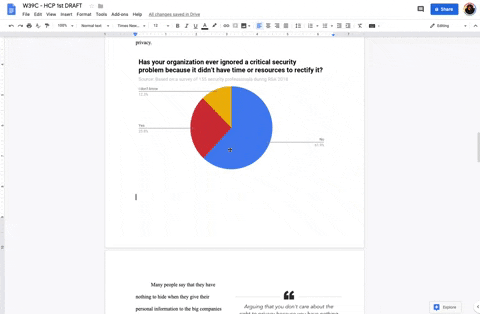
.docx🙁Add-ons > Captionizer > Images > Number selected image.format > columns.. può essere un po complicato con le modifiche, ecc. ma ti consente di mantenere immagini di qualità completa (e didascalie modificabili) separate dal flusso del documento (senza interrompere il flusso). Aggiungi il tuo contenuto di testo seguito dalle tue immagini in linea, diviso in due colonne, aggiungi tutte le nuove righe di cui hai bisogno (condiviso tra / dopo il tuo testo c ontent & last caption) in modo che le immagini vengano visualizzate in una singola colonna.